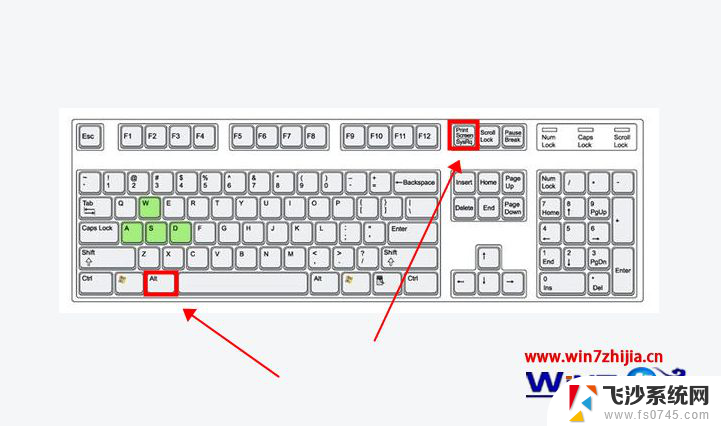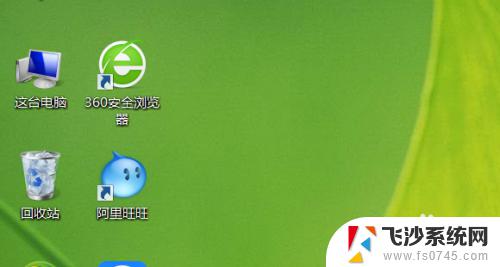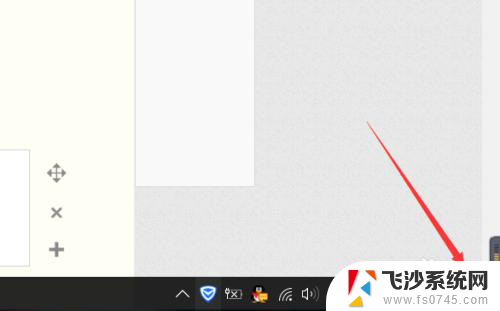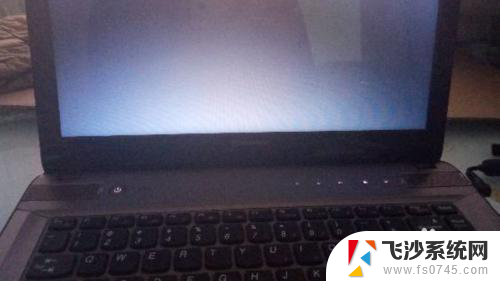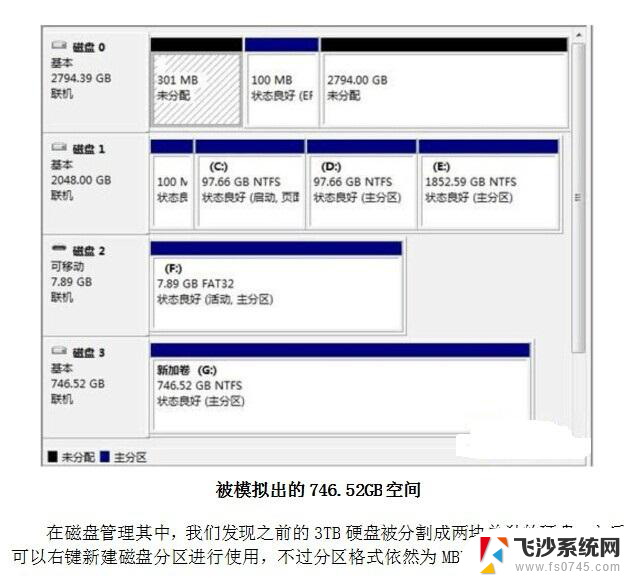联想电脑如何截图 联想笔记本电脑截屏工具
在日常生活和工作中,我们经常需要使用截图功能来记录或分享电脑屏幕上的重要信息,对于使用联想笔记本电脑的用户来说,了解如何进行截屏操作是必不可少的技巧。幸运的是联想电脑提供了多种截屏工具,方便用户灵活、高效地进行截图操作。无论是全屏截图、部分截图还是延时截图,联想笔记本电脑都能满足我们的需求,让我们能够轻松地捕捉和保存屏幕上的精彩瞬间。接下来我们将介绍联想电脑如何进行截图操作,让我们一起来探索这些实用的功能吧!
操作方法:
1.全屏截图:按下键盘中的Print Scr Sysrq 键,如图中箭头所示。就可以实现全屏截图了(即整个电脑屏幕内容)。

2.打开word,如图右击鼠标,点击“粘贴”选项,我们就可以看到截取的屏幕内容了。
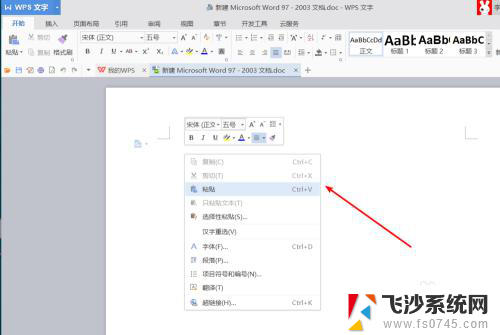
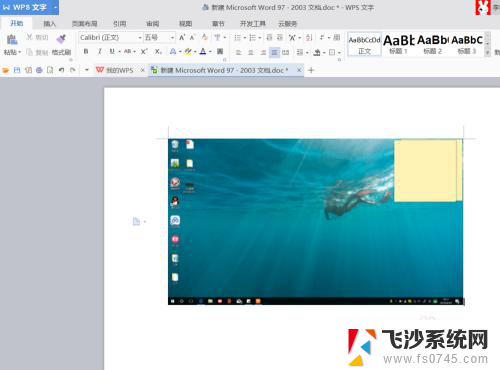
3.活动界面的截图:利用键盘上的Alt + Print Screen SysRq键,可以截取最前面的活动界面的内容。

4.同理在word中,鼠标右击,点击粘贴,完成截屏的粘贴与查看。想要保存为图片时,只需右击“另存为图片”即可。
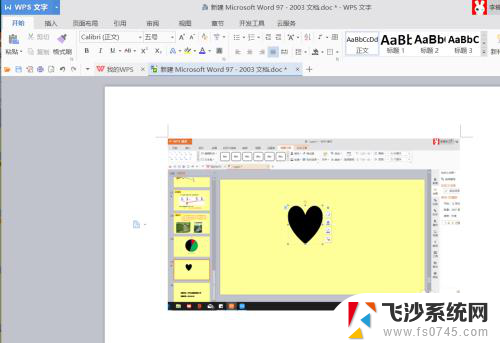
5.利用笔记本本身所带的浏览器进行截图:例如Windows10系统下,点击“笔记”。在360浏览器中,直接点击截屏按钮。
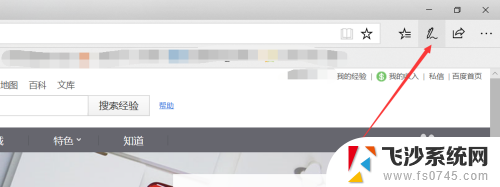
6.利用软件:例如我们常用的QQ(快捷键Ctrl+Alt+A)、微信电脑版(快捷键Ctrl+A)等,拖动鼠标选取截取区域。
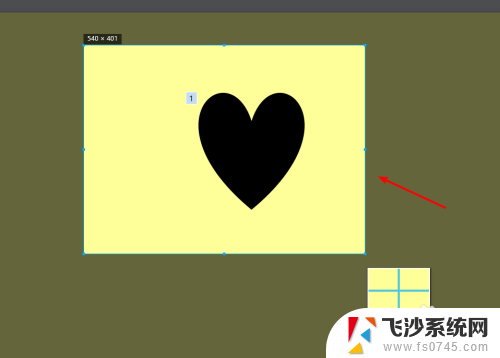
以上是关于如何在联想电脑上进行截图的全部内容,如果你遇到这种情况,可以按照以上步骤解决,非常简单快速。